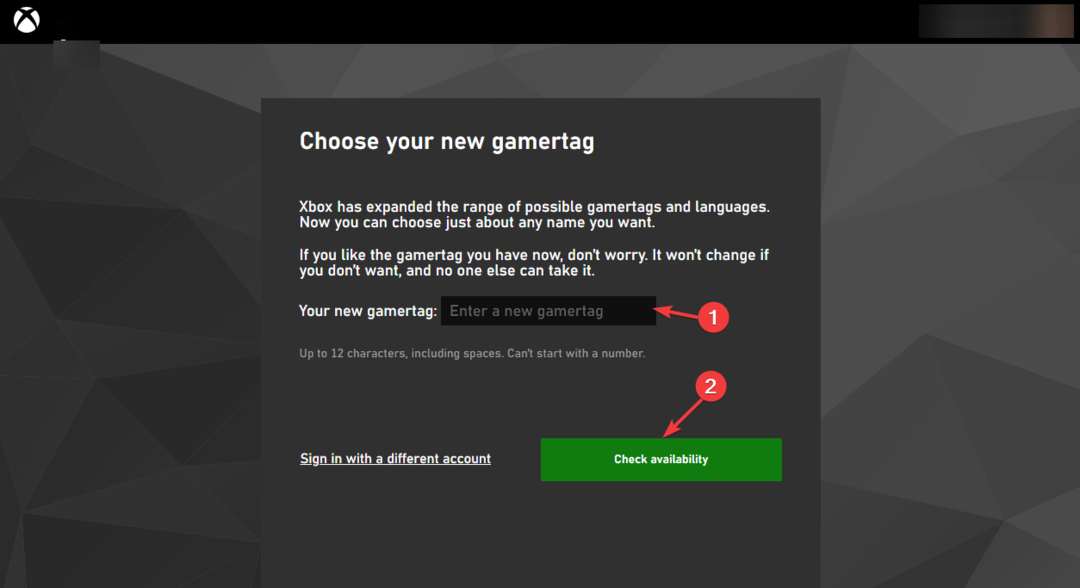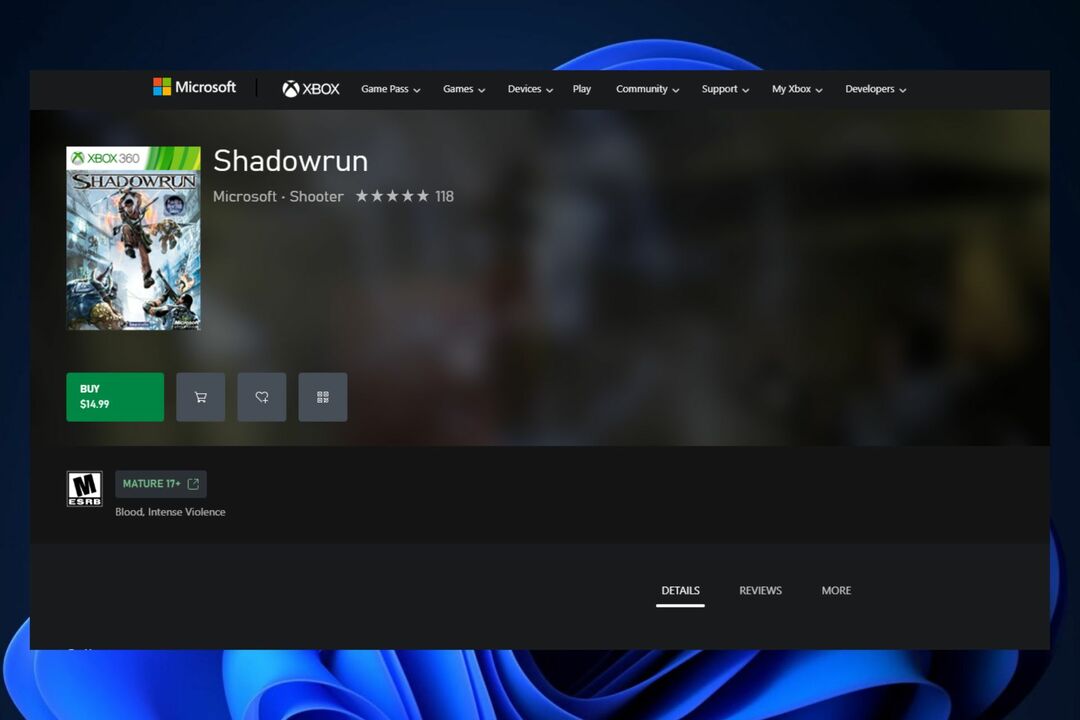Veiciet barošanas ciklu, lai novērstu kļūdu
- Nepieciešama papildu autentifikācija Xbox kļūda neļauj jums izveidot savienojumu ar mājas tīklu.
- ISP ierobežojumi un bojātas pagaidu mapes bieži izraisa ar autentifikāciju saistītas problēmas.
- Strāvas cikla veikšana palīdzēs novērst šo problēmu.

XINSTALĒT, NOklikšķinot uz LEJUPIELĀDES FAILA
- Lejupielādēt DriverFix (pārbaudīts lejupielādes fails).
- Klikšķis Sākt skenēšanu lai atrastu visus problemātiskos draiverus.
- Klikšķis Atjauniniet draiverus lai iegūtu jaunas versijas un izvairītos no sistēmas darbības traucējumiem.
- DriverFix ir lejupielādējis 0 lasītāji šomēnes.
Daži mūsu lasītāji, kuriem pieder Xbox, ir ziņojuši, ka ir saskārušies ar Nepieciešama papildu autentifikācija kļūda no nekurienes ikreiz, kad viņi mēģina savienot savu spēļu konsoli ar mājas tīklu. Kļūda parādās pēkšņi, neskatoties uz to, ka tīkla iestatījumos netika veiktas nekādas izmaiņas.
Ja nezināt, kā apiet šo kaitinošo problēmu, palieciet kopā ar mums, jo mēs iepazīstināsim jūs ar pārbaudītajiem risinājumiem, lai novērstu šo kļūdu.
Kāpēc Xbox tiek parādīts kļūdas ziņojums Nepieciešama papildu autentifikācija?
The Papildu autentifikācijas kļūda Xbox var rasties vairāku iemeslu dēļ, no kuriem izplatītākie ir.
- Vietēja nekonsekvence - Īslaicīga kļūme vai kļūda maršrutētājā vai Xbox var pēkšņi izraisīt šādu kļūdu.
- ISP ierobežojumi – Jūsu interneta pakalpojumu sniedzējam var būt ierobežoja jūsu piekļuvi internetam līguma pārkāpuma dēļ vai drošības nolūkos.
- Maršrutētāja melnajā sarakstā - Papildu autentifikācijas kļūda var parādīties arī tad, ja jūsu Xbox konsole ir nejauši pievienota maršrutētāja bloķēto sarakstam.
- Lēns interneta pieslēgums – Dažos gadījumos a lēns un nestabils WiFi savienojums var izraisīt arī attiecīgo problēmu.
Tagad, kad zināt iespējamo iemeslu, pāriesim pie iespējamiem risinājumiem.
Kā novērst kļūdu, kas radusies Xbox, nepieciešama papildu autentifikācija?
Pirms pāriet uz tālāk uzskaitītajiem uzlabotajiem risinājumiem, ieteicams veikt šādas darbības.
- Restartējiet maršrutētāju vai modemu.
- Pārslēdzieties uz ātrāku interneta avotu, piemēram, kabeļa savienojumu vai a mobilais tīklājs ja Wi-Fi savienojums ir nestabils.
- Pārbaudiet Xbox Live servera statuss.
- Sazinieties ar interneta pakalpojumu sniedzēju, lai pārliecinātos, ka tīkla resursiem nav ierobežojumu.
Ja šī kļūda neļauj izveidot savienojumu ar mājas tīklu, izmēģiniet šīs metodes.
1. Notīrīt alternatīvo MAC adresi
- Nospiediet Xbox pogu, kas atrodas uz kontrollera, lai atvērtu vertikālo izvēlni, un atlasiet Iestatījumi.
- Tālāk pārslēdzieties Ģenerālis kreisajā vertikālajā izvēlnē, pēc tam atlasiet Tīkla iestatījumi no labās puses paneļa.

- Pēc tam noklikšķiniet uz Papildu iestatījumi izvēlni no nākamā ekrāna.

- Izvēlieties an Alternatīva MAC adrese no apakšizvēlnes.

- Visbeidzot atlasiet Alternatīvs vadu MAC/Alternatīvs bezvadu MAC opciju un nospiediet Skaidrs pogu, lai dzēstu visas pašlaik saglabātās alternatīvās MAC adreses.
- Kad tas ir izdarīts, atiestatiet spēļu konsoli un pārbaudiet, vai, izveidojot savienojumu ar tīklu, tiek parādīta kļūda, kas nepieciešama papildu autentifikācijai.
2. Izmantojiet sava datora fizisko adresi
Lai izpildītu šo metodi, jūsu datoram ir jāizmanto tāds pats bezvadu savienojums kā Xbox. Pretējā gadījumā jūs nevarēsit atrast tā fizisko adresi un nokopēt to Xbox konsolē.
- Nospiediet pogu Windows taustiņu, lai palaistu Sākt izvēlne, veids cmd augšpusē esošajā meklēšanas joslā un izvēlieties Izpildīt kā administratoram no labās meklēšanas rezultātu sadaļas.

- Noklikšķiniet uz Jā pogu uz Lietotāja konta kontrole (UAC) pieprasīt administratīvās privilēģijas.
- Komandu uzvednes logā ierakstiet vai ielīmējiet šo komandu un nospiediet Ievadiet taustiņu, lai skatītu savu pašreizējo IP konfigurāciju.
ipconfig/all
- Ritiniet uz leju, lai piekļūtu datora un Xbox koplietotā tīkla fiziskajai adresei, un pierakstiet to kaut kur, lai to izmantotu vēlāk.
- Kad tas ir izdarīts, nospiediet kontrollera pogu Xbox un izvēlieties Iestatījumi no Vadīt izvēlne.
- Klikšķis Tīkls lai piekļūtu tīkla iestatījumiem, un izvēlieties Rokasgrāmata klāt zem Alternatīvs bezvadu MAC adrese.
- Tagad ielīmējiet fizisko adresi, ko nokopējāt iepriekš, un saglabājiet izmaiņas.
- Restartējiet Xbox konsoli un pārbaudiet, vai joprojām pastāv nepieciešamā papildu autentifikācija.
Datora fiziskās adreses izmantošana kā noklusējuma MAC adrese palīdz apiet jūsu ISP noteiktos ierobežojumus, kas var būt papildu autentifikācijas kļūdas iespējamais iemesls.
- 0x80270254 Xbox kļūdas kods: kā to labot 3 darbībās
- Xbox Gamertag meklēšana: kā atrast jebkuru atskaņotāju
3. Pārtrauciet testa savienojumu
- Nospiediet pogu Xbox pogu uz jūsu konsoles, lai piekļūtu Vadīt izvēlni un izvēlieties Iestatījumi.
- Izvēlieties Tīkls no labās puses Ģenerālis iestatījumi.

- Pēc tam noklikšķiniet uz Pārbaudiet tīkla savienojumu izvēlnē, kas atrodas Problēmu novēršana izvēlne.

- Pēc testa sākuma nospiediet un turiet Xbox pogu, līdz kontrolleris to izslēdz.
- Vēlreiz restartējiet Xbox konsoli un pacietīgi gaidiet, līdz tiek pabeigta korupcijas pārbaude.
- Pēc tam mēģiniet atkārtoti izveidot savienojumu ar mājas tīklu un pārbaudiet, vai ir novērsta papildu autentifikācijas kļūda.
Xbox darbības pārtraukšana, pārbaudot interneta savienojuma stiprumu, piespiež spēlēt konsole, lai izdzēstu visus pagaidu datus un restartētu kā jaunu, tādējādi atrisinot problēmu, ar kuru mēs pašlaik saskaramies saskaras.
4. Veiciet jaudas riteņbraukšanu
Pirms šīs darbības veikšanas jums jāpārliecinās, vai jūsu Xbox ir pilnībā sāknēts (nav hibernācijas režīmā) un pašlaik ir dīkstāves režīmā un nekas netiek instalēts.
- Nospiediet pogu Xbox pogu uz konsoles ilgāk par 10 sekundēm, līdz priekšējie LED indikatori pārstāj mirgot.

- Kad konsole ir pilnībā izslēgta, atlaidiet pogu un atvienojiet tās strāvas kabeli aizmugurē no strāvas kontaktligzdas aizmugures.
- Tagad pagaidiet vismaz trīsdesmit sekundes, lai pārliecinātos, ka kondensatori ir pilnībā iztukšoti, un pēc tam nospiediet Jauda pogu vēlreiz, lai ieslēgtu Xbox konsoli.
- Tagad vēlreiz izveidojiet savienojumu ar internetu, un jums vairs netiks prasīts veikt papildu autentifikāciju.
Veicot barošanas cikla procedūru, tiks dzēsti visi pagaidu dati, kas atrisina ar programmaparatūru saistītās problēmas problēmas ar jūsu Xbox, kas var kavēt jūsu konsoles spēju izveidot veiksmīgu savienojumu.
Tas arī viss! Cerams, ka tagad varat veiksmīgi izveidot savienojumu ar mājas tīklu, neradot papildu autentifikācijas kļūdu Xbox.
Pirms došanās ceļā, iespējams, vēlēsities salabot Xbox kļūda 0x87DD0013, kas neļauj jums pievienoties tērzēšanas spēlei Xbox.
Kura no šīm metodēm darbojās jūsu gadījumā? Paziņojiet mums komentāru sadaļā.
Vai joprojām ir problēmas? Labojiet tos, izmantojot šo rīku:
SPONSORĒTS
Dažas ar draiveri saistītas problēmas var atrisināt ātrāk, izmantojot īpašu rīku. Ja jums joprojām ir problēmas ar draiveriem, vienkārši lejupielādējiet DriverFix un iedarbiniet to ar dažiem klikšķiem. Pēc tam ļaujiet tai pārņemt un nekavējoties izlabojiet visas jūsu kļūdas!